COME PERSONALIZZARE UNO SCENARIO
DIRETTAMENTE NEL FRONTEND DI IKON 2
IKON 2 permette all'utente finale di creare e personalizzare scenari direttamente dal frontend, anche da dispositivi mobili, senza dover accedere all'amministrazione. Volete vedere un esempio in azione prima di provare sul vostro IKON? Date un'occhiata a questo video...
A questo punto siete pronti per cimentarvi in prima persona!
CHE COSA SONO GLI SCENARI DI IKON?
Per IKON uno scenario è una sequenza di azioni che vengono fatte, in una precisa sequenza, su uno o più "oggetti" della supervisione. Gli "oggetti" possono essere un comando domotico (luce, tapparella, clima etc...), una variabile, una notifica email etc...
Questi comandi possono essere intervallati da un "ritardo", ovvero un tempo prestabilito nel quale lo scenario rimane "in pausa" prima di eseguire l'azione successiva.
Quando uno scenario viene avviato, la sequenza di comandi viene eseguita dal primo all'ultimo, a meno che non venga fermato, manualmente oppure attraverso un "evento", ovvero un cambio di stato di qualche oggetto del sistema che è stato programmato, appunto, per arrestare lo scenario.
AGGIUNGI OGGETTI AD UNO SCENARIO
Per prima cosa, posizionatevi nell'ambiente o nella pagina funzioni che contiene almeno uno degli oggetti che volete inserire in uno scenario. Premete il pulsante "personalizza scenari" nella toolbar in alto a destra...
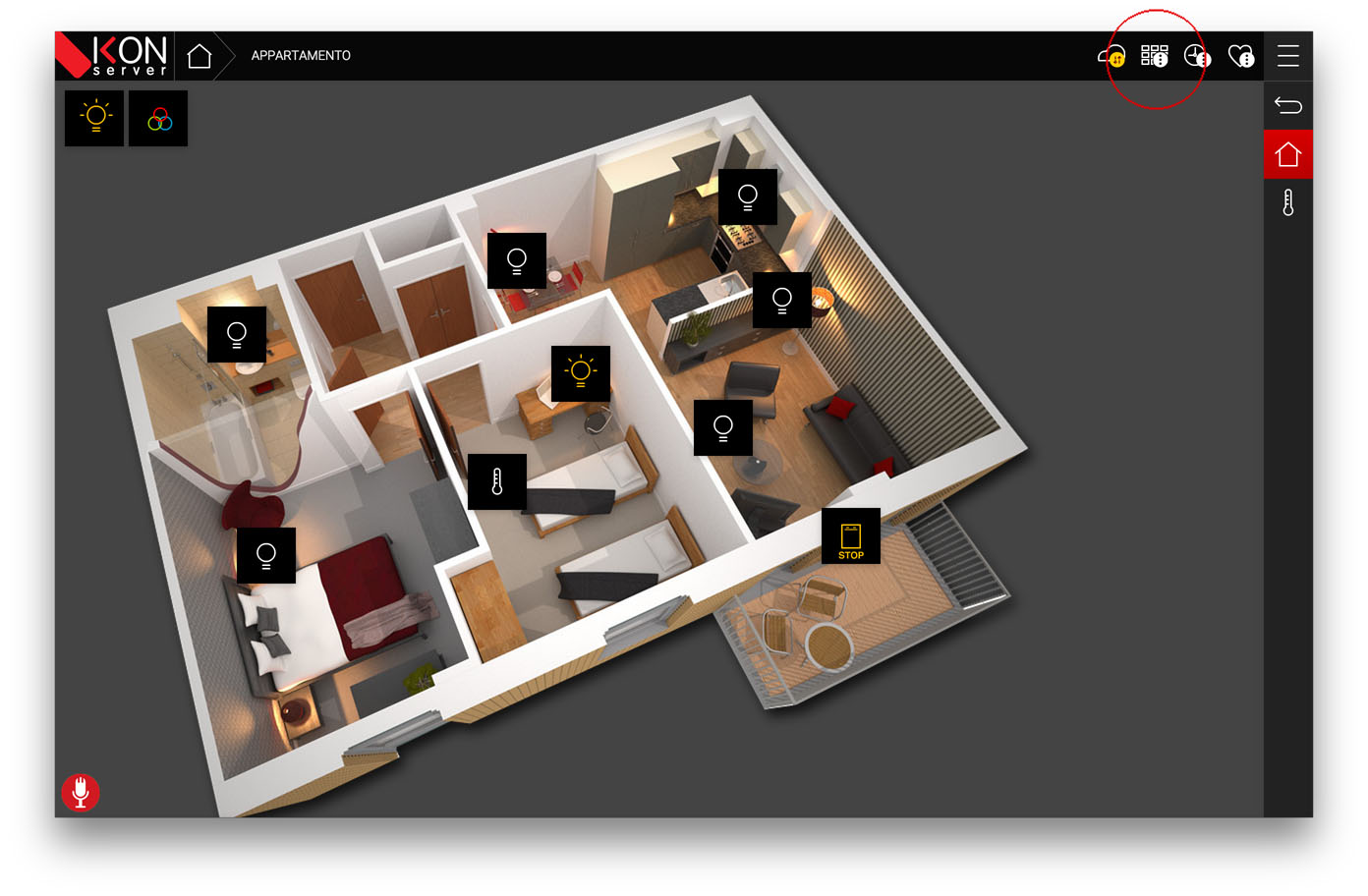
... e successivamente l'oggetto in questione; gli oggetti che non possono essere aggiunti a scenari sono semi-trasparenti e non reagiscono alla pressione.
Vi viene proposto un elenco degli scenari esistenti (se ce ne sono); potete selezionarne uno (nel qual caso, l'oggetto viene accodato alla lista delle azioni) oppure crearne uno nuovo, attraverso il pulsante "AGGIUNGI" in basso. Se create un nuovo scenario, non appena compare nella lista potete selezionarlo per entrare al suo interno.
MODIFICA AZIONI DI UNO SCENARIO
Una volta all'interno del pannello di dettaglio di uno scenario, potete innanzitutto cambiare il suo nome, inserendo quello nuovo nella casella di testo in alto.
Potete aggiungere un nuovo oggetto tramite l'apposito pulsante "AGGIUNGI": in questo caso il popup viene chiuso provvisoriamente e potete selezionare un nuovo oggetto nella pagina di partenza.
I vari oggetti vengono aggiunti con il loro stato corrente, il che vuol dire che quando lo scenario verrà eseguito, li riporterà in questo stato; se volete modificarlo, agite sul campo "STATO" o "COMANDO" (a seconda del tipo di oggetto).
Per aggiungere un ritardo prima di un comando, premete il pulsante "orologio" sulla sinistra: verrà inserita una riga prima, in cui poter specificare un tempo di attesa in ore, minuti e secondi.
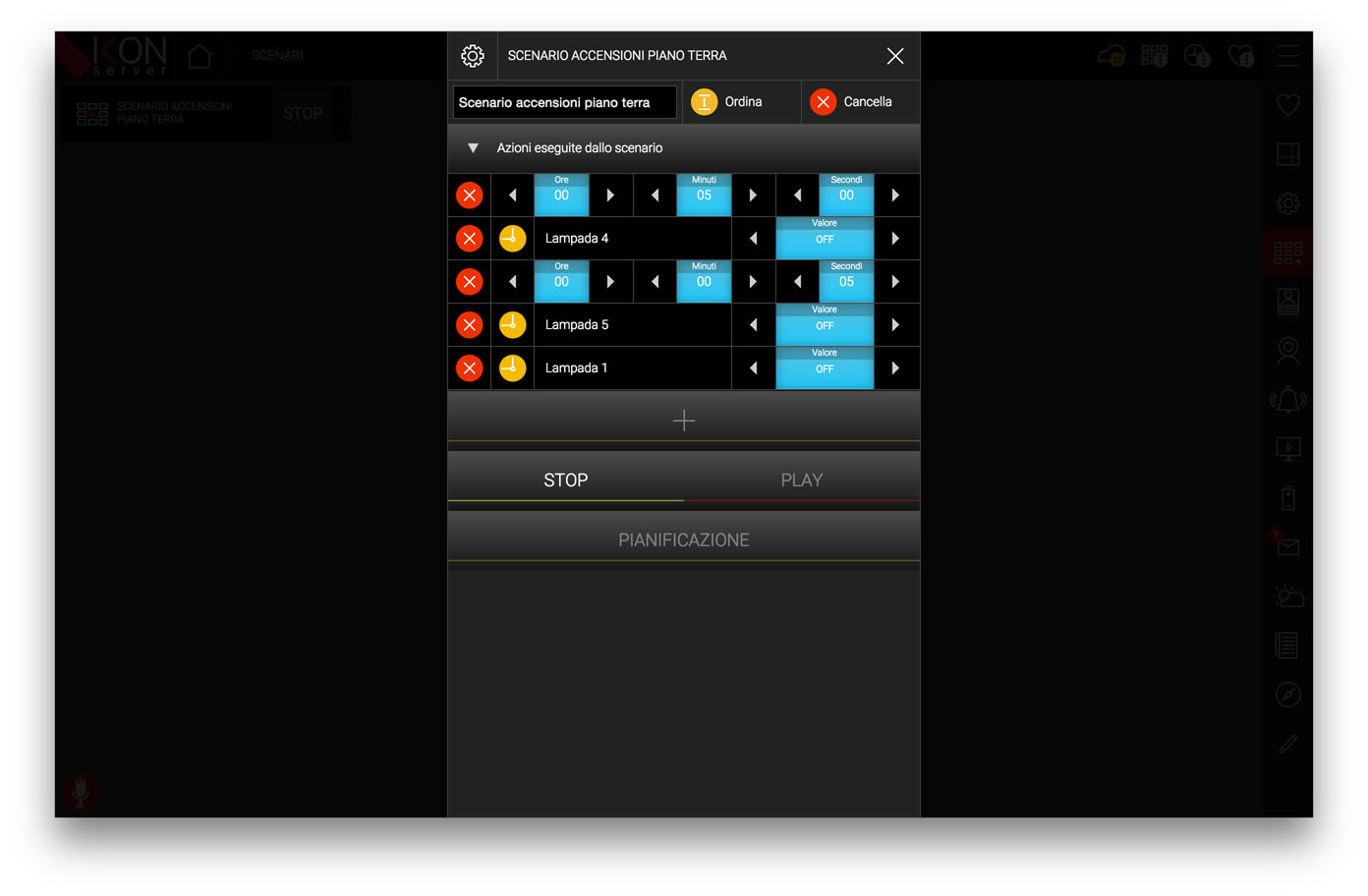
Per cambiare l'ordine delle azioni, premete il pulsante "ORDINA" in alto, e trascinate le varie azioni nell'ordine che desiderate; premendo nuovamente "ORDINA", verranno salvate le nuove impostazioni.
PROVARE PER CREDERE!
Potete provare il vostro scenario direttamente "live" dal popup di modifica, agendo sui pulsanti "AVVIA" e "ARRESTA" in basso: in questo modo è semplice verificare se lo scenario fa proprio quello che avete in mente...
PREVENIRE... E' MEGLIO CHE CURARE
La personalizzazione degli scenari direttamente nel frontend rischia di compromettere scenari configurati dall'installatore per svolgere funzioni importanti nell'edificio domotico, che non devono essere modificate.
Abbiamo pensato anche a questo: gli scenari che sono stati creati in amministrazione (tipicamente, appunto, dall'installatore) non possono essere modificati nel frontend, a meno che - sempre in amministrazione - non sia attivato il relativo flag, come mostrato in questa figura:
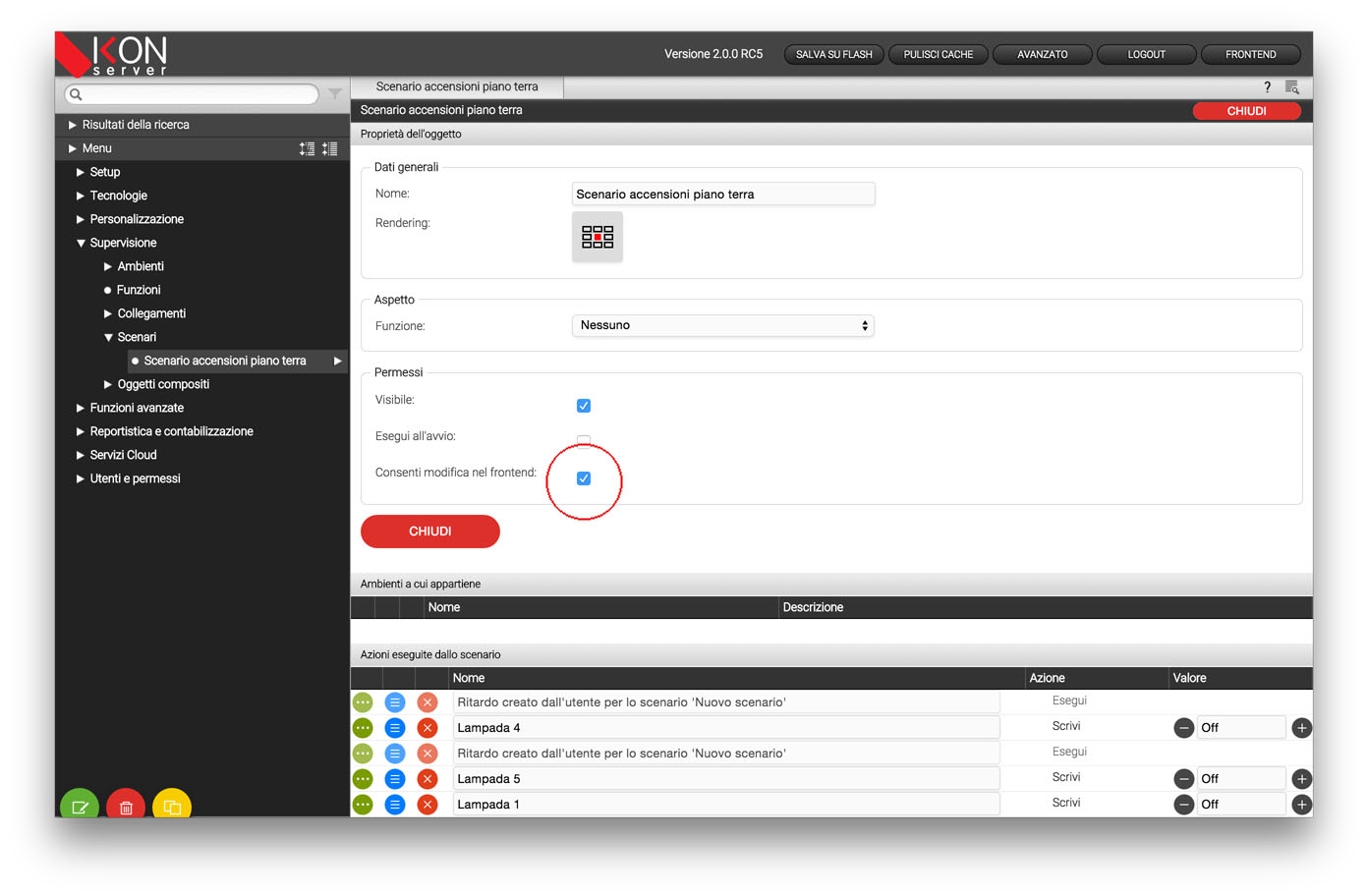
In questo modo, quindi, utente finale e installatore sono tutti tranquilli che non vengano inavvertitamente "fatti danni" alla programmazione dell'impianto.
REQUISITI
Questa funzione richiede IKON in versione 2.0 o superiore; disponibile a partire dalla versione per il beta testing 2.0 RC5.